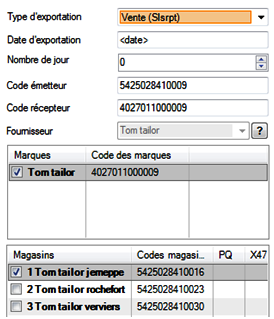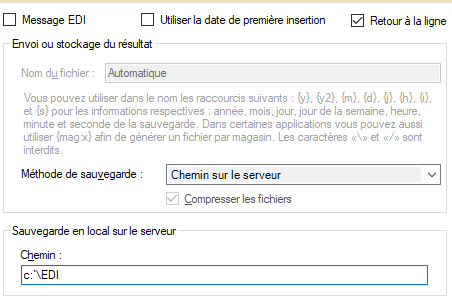Différences entre versions de « Tâche automatisée exportation EDI des ventes »
De Documentation Polaris
(Page créée avec « {{Ebauche}} Onglet définition de la tâche : *Sélectionner <code>Exportation EDI</code> dans le type de tâche à exécuter. <br> Onglet Options de l... ») |
|||
| Ligne 1 : | Ligne 1 : | ||
{{Ebauche}} | {{Ebauche}} | ||
| + | ===Définition de la tâche=== | ||
| + | L'exportation des données Ventes au format EDI est faite depuis la tâche automatisée 'Exportation EDI' | ||
| − | + | <Code>Système</Code> <Code>Gestion des tâche automatisées</Code> <Code>Créer</Code> <Code>Import - Export</Code> <Code>Exportation EDI</Code> | |
| − | + | ||
| − | + | ===Options de la tâche=== | |
[[Image:TacAuto_ExpEdi1.png|center]] | [[Image:TacAuto_ExpEdi1.png|center]] | ||
| − | *'''Type d'exportation''' : sélectionner <code>Vente (slsrpt)</code> pour l'exportation des ventes | + | *'''Type d'exportation''' : sélectionner <code>Vente (slsrpt)</code> pour l'exportation des ventes. Des formats spécifiques ont été mis en place pour certains fournisseurs : Vente Esprit(Slsrpt) ou Vente Etam(Slsrpt) par exemple |
*'''Date d'exportation''' : | *'''Date d'exportation''' : | ||
| − | **Par défaut la balise <date> est remplacée automatiquement | + | **Par défaut la balise <date> est remplacée automatiquement par la date d'exécution de la tâche automatisée. |
| − | **Il est également possible de renseigner une date au format <code>AAAA-MM-JJ</code> afin d'effectuer une exportation d'une journée précise ou d'un intervalle de date | + | **Il est également possible de renseigner une date au format <code>AAAA-MM-JJ</code> ou <code>JJ/MM/AAAA</code>afin d'effectuer une exportation d'une journée précise ou d'un intervalle de date (AAAA représente l'année sur 4 caractères, MM le mois sur 2 caractères et JJ le jour sur deux caractères soit par exemple '2010-10-30' pour le 30 octobre 2010). |
| − | |||
*'''Nombre de jours''' : il s'agit du nombre de jours précédant la date. Il est égal à 0 par défaut. Ce paramétrage correspond à une exportation des ventes du jour si la tâche automatisée est exécutée tard le soir après la fermeture des magasins. | *'''Nombre de jours''' : il s'agit du nombre de jours précédant la date. Il est égal à 0 par défaut. Ce paramétrage correspond à une exportation des ventes du jour si la tâche automatisée est exécutée tard le soir après la fermeture des magasins. | ||
**Pour effectuer une sélection de date à date, par exemple pour exporter tout le mois de septembre soit du 01/09/2010 au 30/09/2010 : | **Pour effectuer une sélection de date à date, par exemple pour exporter tout le mois de septembre soit du 01/09/2010 au 30/09/2010 : | ||
| Ligne 17 : | Ligne 18 : | ||
*'''Code émetteur''' : code EDI du magasin émetteur | *'''Code émetteur''' : code EDI du magasin émetteur | ||
*'''Code récepteur''' : code EDI du récepteur (fournisseur) | *'''Code récepteur''' : code EDI du récepteur (fournisseur) | ||
| − | *'''Fournisseur''' | + | *'''Fournisseur''' : Sélectionner le fournisseur |
*'''Marques''' : cocher les marques et renseigner le code EDI de la marque | *'''Marques''' : cocher les marques et renseigner le code EDI de la marque | ||
*'''Magasins''' : cocher les magasins à exporter et remplir le code EDI de chaque magasin pour lequel les ventes sont exportées | *'''Magasins''' : cocher les magasins à exporter et remplir le code EDI de chaque magasin pour lequel les ventes sont exportées | ||
| + | [[Image:NF13228_1.png|center]] | ||
| + | *'''Message EDI''' : Si l'option est cochée, le fichier EDI n'est pas joint au mail, mais le contenu est intégré au corps du message | ||
| + | *'''Retour à la ligne''' : Si l'option est cochée, un retour à la ligne est fait sur chaque ligne et rend plus lisible le message | ||
| + | *'''Méthode de sauvegarde''' : | ||
| + | **Chemin sur le serveur pour enregistrement du fichier généré en local. Renseigner le chemin. | ||
| + | **Sur un serveur externe via FTP. Renseigner la configuration FTP | ||
| + | **Envoi par courrier électronique. Renseigner 'Adresse email' du destinataire et 'Sujet du message'(facultatif). Le mail aura comme sujet l'information saisie suivie du nom du fichier envoyé. | ||
| + | Le nom du fichier généré est sous la forme SLSRPT_AAAAMMJJ_HHMMSSFFF.edi (exemple : SLSRPT_20191008_085124728.edi) | ||
Version du 8 octobre 2019 à 16:02
Définition de la tâche
L'exportation des données Ventes au format EDI est faite depuis la tâche automatisée 'Exportation EDI'
Système Gestion des tâche automatisées Créer Import - Export Exportation EDI
Options de la tâche
- Type d'exportation : sélectionner
Vente (slsrpt)pour l'exportation des ventes. Des formats spécifiques ont été mis en place pour certains fournisseurs : Vente Esprit(Slsrpt) ou Vente Etam(Slsrpt) par exemple - Date d'exportation :
- Par défaut la balise <date> est remplacée automatiquement par la date d'exécution de la tâche automatisée.
- Il est également possible de renseigner une date au format
AAAA-MM-JJouJJ/MM/AAAAafin d'effectuer une exportation d'une journée précise ou d'un intervalle de date (AAAA représente l'année sur 4 caractères, MM le mois sur 2 caractères et JJ le jour sur deux caractères soit par exemple '2010-10-30' pour le 30 octobre 2010).
- Nombre de jours : il s'agit du nombre de jours précédant la date. Il est égal à 0 par défaut. Ce paramétrage correspond à une exportation des ventes du jour si la tâche automatisée est exécutée tard le soir après la fermeture des magasins.
- Pour effectuer une sélection de date à date, par exemple pour exporter tout le mois de septembre soit du 01/09/2010 au 30/09/2010 :
- renseigner Date d'exportation = '2010-09-30' avec un Nombre de jours = 29
- Le nombre de jours est déterminé par la soustraction des deux dates de l'intervalle : 30/09/2010 - 01/09/2010 = 29 jours
- Si vous souhaitez exporter les ventes de la veille et que la tâche automatisée est exécutée le matin tôt avant l'ouverture des magasins, renseigner Date=<date> et nombre de jours=1.
- Code émetteur : code EDI du magasin émetteur
- Code récepteur : code EDI du récepteur (fournisseur)
- Fournisseur : Sélectionner le fournisseur
- Marques : cocher les marques et renseigner le code EDI de la marque
- Magasins : cocher les magasins à exporter et remplir le code EDI de chaque magasin pour lequel les ventes sont exportées
- Message EDI : Si l'option est cochée, le fichier EDI n'est pas joint au mail, mais le contenu est intégré au corps du message
- Retour à la ligne : Si l'option est cochée, un retour à la ligne est fait sur chaque ligne et rend plus lisible le message
- Méthode de sauvegarde :
- Chemin sur le serveur pour enregistrement du fichier généré en local. Renseigner le chemin.
- Sur un serveur externe via FTP. Renseigner la configuration FTP
- Envoi par courrier électronique. Renseigner 'Adresse email' du destinataire et 'Sujet du message'(facultatif). Le mail aura comme sujet l'information saisie suivie du nom du fichier envoyé.
Le nom du fichier généré est sous la forme SLSRPT_AAAAMMJJ_HHMMSSFFF.edi (exemple : SLSRPT_20191008_085124728.edi)